Smart TV adalah perangkat hiburan yang dominan saat ini dan tidak ada yang sebanding dengan pengalaman yang mereka berikan. Tetapi apakah Anda pernah memiliki pengalaman menggabungkan fitur Smart TV dan layanan streaming terbaik mis. Kodi? Tidak? Maka Anda harus mulai berpikir tentang pengaturan Kodi di Samsung smart Tv.
Tawaran Khusus Eksklusif KodiVPN.co 2023
US $ 10,95 US $ 2,91 Bulan Per
Raih Kesepakatan ini
US $ 11,95 US $ 1,99 Bulan Per bulan
Raih Kesepakatan ini (Gratis 3 Bulan)
US $ 9,95 US $ 2,75 Bulan Per
Raih Kesepakatan ini
Ikuti tur melalui panduan ini untuk melihat bagaimana kami memasang Kodi di Samsung Smart TV; dua alat hiburan terbaik di dunia, sehingga pengguna dapat menikmati pengaya Kodi terbaik di Smart TV. Namun, kami selalu merekomendasikan pengguna untuk melindungi privasi online mereka dan menggunakan layanan KodiVPN.
Mengapa Streaming Fanatik Membutuhkan Kodi di Samsung Smart TV?
Era hiburan televisi telah berkembang pesat, dan sekarang Smart TV adalah masa depan hiburan. Ini karena ada kemungkinan tak terbatas yang ditawarkan Smart TV kepada pengguna untuk meningkatkan TV Smart mereka untuk sejumlah fitur berbeda.
Smart TV dapat digunakan untuk melakukan streaming acara TV dan Film, yang jelas membutuhkan beberapa plugin dan perangkat lunak eksternal. Namun, perangkat lunak dan plugin ini layak diinstal dan dapat diinstal dengan sangat mudah.
Salah satu perangkat lunak yang paling bermanfaat untuk streaming Film, acara TV di Smart TV adalah Kodi. Ini memungkinkan pengguna untuk melampaui batasan hiburan konvensional dan mengakses apa pun yang ingin mereka tonton.
Bisakah Anda Menggunakan Kodi di Samsung Smart TV?
Biasanya, Smart TV didasarkan pada OS Android dan karenanya menggunakan Kodi sangat mudah. Karena pengguna dapat dengan mudah mengunduh Kodi di perangkat seluler mereka melalui Play Store dan menampilkan layar mereka di Smart TV mereka. Namun, Samsung Smart TV bukan berbasis OS Android, melainkan dijalankan pada Tizen OS, yang tidak mendukung perangkat Android atau kotak Android lainnya.
Karenanya, pengguna tidak dapat mengunduh aplikasi Kodi secara langsung di Samsung Smart TV. Pengguna dapat menggunakan Kodi di Samsung Smart TV dengan menggunakan Chromecast dan USB. Metode Instalasi Kodi Samsung Smart TV diuraikan di bawah ini, ikuti panduan ini dengan seksama.
Fitur Samsung Smart TV Untuk Pengguna Kodi
Ada beberapa fitur hebat yang dapat dinikmati pengguna dengan menggunakan Kodi di Samsung Smart TV, seperti:
- Fitur kontrol suara yang cerdas
- Kualitas video Ultra HD
- Layanan streaming pra-instal
- Opsi pencerminan layar
Selain itu, Samsung Smart TV memiliki aplikasi sendiri yang dapat dinikmati pengguna untuk streaming film favorit mereka, Acara TV, acara Olahraga Langsung dari seluruh dunia dan banyak lagi yang online.
Adalah Samsung Smart TV OS Android ?
Samsung Smart TV berbasis Tizen OS dan tidak mendukung OS Android. Pengguna bisa menggunakan Tizen OS untuk Kodi Samsung Smart TV, yang juga merupakan OS yang bagus untuk digunakan. Namun, pengguna lebih suka membeli Smart TV berbasis OS Android karena mereka menyediakan akses ke jutaan aplikasi untuk berbagai keperluan hiburan.
Salah satu aplikasi tersebut adalah Kodi yang dapat langsung diunduh di OS Android. Penggemar Kodi dapat dengan mudah pergi ke Play Store, mengunduh Kodi dari sana, dan menikmati streaming konten favorit mereka melalui ratusan add-on Kodi terbaik.
6 Metode untuk Mengatur Kodi di Samsung Smart TV
Ada berbagai cara untuk menginstal Kodi, lihat metode ini dan ikuti metode yang lebih mudah dipasang.
1. Instal Kodi di Samsung Smart TV Menggunakan Chromecast
Chromecast adalah perangkat yang memungkinkan pengguna untuk melakukan streaming video dan banyak lagi di TV mereka saat menjalankan aplikasi streaming di ponsel mereka. Ini adalah alat yang sangat berguna bagi orang-orang yang suka menggunakan ponsel mereka untuk keperluan streaming seperti itu. Namun, berpikir tentang menginstal Kodi di Samsung Smart TV dapat menggunakan Chromecast, cukup ikuti langkah-langkah ini:
- Belok DI anda Jaringan nirkabel.
- Pastikan perangkat seluler Anda dan Samsung Smart TV Anda terhubung ke koneksi nirkabel yang sama.
- Sebelum melanjutkan, Instal Kodi di Smartphone Anda.
- Setelah itu, buka Play Store dan Instal Chromecast dan Aplikasi Beranda Google di ponsel cerdas Anda.
- Buka Chromecast pada Smartphone Anda dan hubungkan Smartphone Anda ke Samsung Smart TV.
- Sekarang buka Aplikasi Beranda Google.
- Klik Layar Cast opsi dari menu.
- Sekarang layar ponsel cerdas Anda akan mulai diputar di Samsung Smart TV Anda.
Sekarang Anda dapat dengan mudah menggunakan Tizen OS untuk Kodi Samsung Smart TV. Mudah bukan?
2. Kodi di Samsung Smart TV dengan Roku
- Instal Kodi di Smartphone Anda.
- Hubungkan perangkat seluler Anda dan perangkat Roku Anda di jaringan nirkabel yang sama.
- Buka Roku > Menuju ke Pengaturan > Klik Sistem > Belok DI Pencerminan Layar.
- Buka Google Play Store di Smartphone Anda > Pencarian untuk Pencerminan layar aplikasi > Instal aplikasi pencerminan layar apa pun.
- Keluarkan layar Smartphone Anda di Samsung Smart TV Anda melalui aplikasi mirroring layar dan nikmati Kodi dengan mudah.
3. Kodi di Samsung Smart TV Menggunakan Android TV Box
- Sama seperti prosedur instalasi lainnya, Menghubung anda Kotak TV Android untuk Samsung Smart TV.
- Instal Kodi di kotak TV Android Anda.
- Sekarang sederhana saja Lari Kodi pada Anda Kotak TV Android dan nikmati streaming di blog Anda Samsung Smart TV.
4. Kodi di Samsung Smart TV dengan metode Casting Screen
Samsung Smart TV sendiri memiliki opsi mirroring layar terintegrasi yang membuatnya lebih menarik untuk digunakan dengan perangkat seluler Samsung. Namun, XBMC pada Smart TV dapat digunakan dengan mudah dengan metode casting screen, karena tidak ada metode pengunduhan langsung Kodi di Samsung Smart TV yang tersedia secara resmi. Selain metode casting screen, pengguna juga dapat menggunakan Kodi Samsung Smart TV dengan Roku, Android TV Box dan Chromecast.
5. Atur Kodi pada Samsung Smart TV menggunakan USB Drive
Drive USB selalu merupakan alat yang sangat berguna pada situasi seperti itu ketika platform tidak mendukung aplikasi yang diperlukan atau jika Anda membutuhkan platform pendukung. Pecinta Kodi dapat mengambil bantuan USB stick untuk menginstal Kodi hanya dengan mengikuti langkah-langkah yang disebutkan di bawah ini:
- Pergi ke https://openelec.tv/.
- Klik Unduh dari menu paling atas.
- Klik Pembuatan Generik.
- Klik “[Stabil] OpenELEC 8.0.4 (x86_64) > Disk Gambar”.
- Unduh Win32 Disk Imager dan meluncurkannya.
- Pilih drive tempat Anda ingin menginstal OpenElec.
- Sekarang jelajahi sistem Anda dan buka unduhan Gambar Disk OpenElec mengajukan.
- Klik Menulis.
- Tunggu Instalasi selesai.
- Mengulang kembali komputer Anda, pastikan drive USB Anda terhubung.
- Masukkan BIOS pengaturan.
- Boot dari menu USB mendorong.
Cara Menggunakan Kodi Leia, Krypton Dan Jarvis di Samsung Smart TV ?
Anda dapat menginstal Kodi versi apa saja di Samsung Smart TV seperti Kodi Leia, Kodi Krypton atau Kodi Jarvis, tetapi menggunakan metode Kodi akan tetap sama. Ikuti saja langkah-langkah ini:
- Buka Kodi.
- Pergi ke Pengaturan.
- Klik Pengaturan sistem.
- Klik Add-on.
- Sekarang, Aktifkan Aplikasi dari Sumber Tidak Dikenal.
- Kembali ke menu tampilan depan.
Sekarang Anda dapat dengan mudah memasang add-on yang Anda inginkan. Ikuti panduan pengaya Kodi terbaik kami untuk memilih pengaya favorit Anda dan lihat prosedur pemasangannya.
Kodi Alternatif Aplikasi Samsung Smart TV
Tidak ada keraguan bahwa tingkat hiburan yang disediakan melalui Smart TV terlalu tinggi, terutama ketika Anda memiliki Kodi di Samsung Smart TV. Namun, karena rumitnya prosedur pemasangan, pengguna enggan untuk mencoba sisi hiburan ini. Pengguna yang ingin mencoba beberapa alternatif dapat mencoba aplikasi Samsung Smart TV alternatif Kodi sebagai berikut:
- Waktu Popcorn
- Plex
- Streamio
- Mengantar
Kata-kata terakhir
Samsung Smart TV memiliki banyak fitur hebat, yang dapat digunakan untuk lebih meningkatkan pengalaman streaming ketika kita memasukkan Kodi di Smart TV. Meskipun tidak ada metode yang tersedia untuk menginstal Kodi langsung di Samsung Smart TV karena OS yang dijalankannya adalah Tizen OS dan tidak didukung oleh Kodi. Kalau tidak, itu akan sangat mudah. Namun demikian, tidak masalah seberapa kompleks instalasi mungkin, masih layak dicoba.

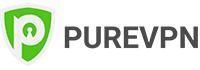



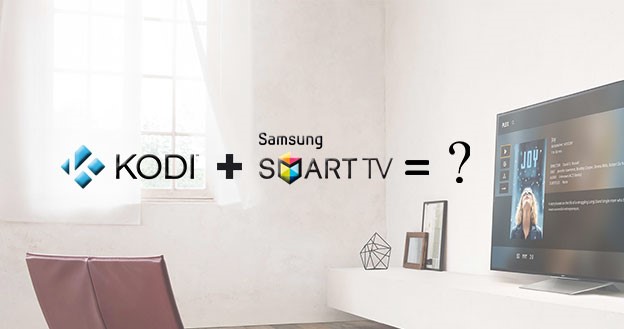
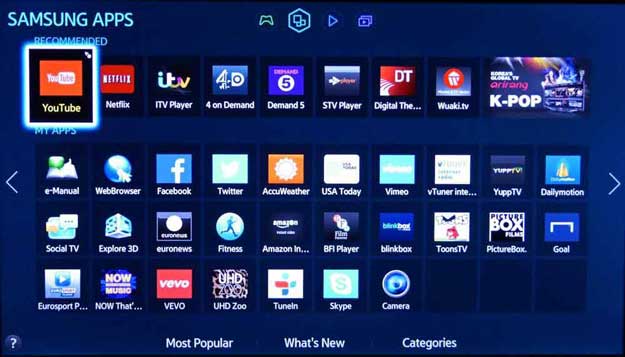




28.04.2023 @ 09:24
roid. Namun, dengan sedikit usaha, pengguna Samsung Smart TV juga dapat menikmati pengalaman Kodi yang luar biasa dengan mengikuti panduan instalasi yang disediakan. Namun, penting untuk melindungi privasi online Anda saat menggunakan Kodi di Smart TV Anda dengan menggunakan layanan VPN yang andal seperti KodiVPN.co. Dengan mengikuti panduan instalasi dan menggunakan layanan VPN, pengguna dapat menikmati pengalaman hiburan yang tak terbatas dengan Kodi di Samsung Smart TV mereka.